Časy, keď bola myš s káblovým pripojením vecou, sú preč. Bezdrôtové myši sú pohodlnejšie a šikovnejšie zariadenia preferované väčšinou používateľov. Jednou z preferovaných možností káblovej myši je myš Logitech M325. Rovnako ako ostatné počítačové hardvérové bezdrôtové myši potrebujú na komunikáciu s operačným systémom príslušné kompatibilné ovládače. A na zlepšenie vášho zážitku výrobcovia často vydávajú aktualizácie ovládačov. Ako chýbajúce alebo poškodené ovládače môže viesť k niekoľkým problémom, odporúča sa aktualizovať softvér myši Logitech M325.
Niektorí používatelia však čelili problémom pri sťahovaní ovládačov Logitech M325 do systému Windows 10 alebo iných zariadení. Ak ste tiež jedným z nich, tento návod je pre vás. Nasledujúce časti vysvetľujú kroky pre manuálne a automatické metódy sťahovania a aktualizácie ovládačov myši Logitech M325 na zariadeniach so systémom Windows.
Spôsoby sťahovania a aktualizácie ovládača Logitech M325 Windows 10, 11
Prečítajte si nasledujúce možnosti a použite metódu, ktorá je pre vás vhodná na stiahnutie, inštaláciu a aktualizáciu ovládačov pre bezdrôtovú myš Logitech M325 na zariadeniach so systémom Windows 11, 10 alebo staršou verziou.
Metóda 1: Manuálne stiahnutie a aktualizácia ovládača Logitech M325
Najbežnejší spôsob sťahovania ovládača Logitech M325 je z oficiálnej webovej stránky výrobcu. Logitech ponúka včasné aktualizácie ovládačov na zlepšenie výkonu a opravy chýb. Takže ak máte základné technické zručnosti a informácie o vašom systéme, môžete si stiahnuť ovládače manuálne.
Uistite sa, že poznáte verziu systému Windows a jej typ, aby ste mohli identifikovať kompatibilné ovládače a stiahnuť si ich do systému. Keď budete mať tieto informácie, tu sú kroky na stiahnutie ovládačov myši Logitech M325:
- Otvor oficiálna webová stránka spoločnosti Logitech vo vašom webovom prehliadači.
- Nájdite kartu Podpora na hornom paneli a kliknutím na ňu rozbaľte. Stlačte možnosť Preberania nachádzajúcu sa na tejto karte.

- Rolujte a rozbaľte Kategória Myši a ukazovatele.
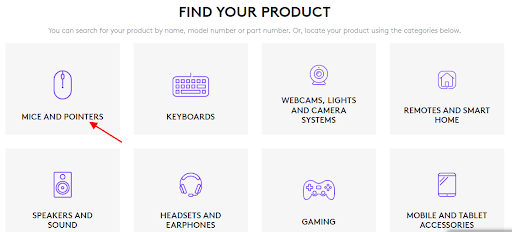
- Do vyhľadávacieho panela zadajte M325.
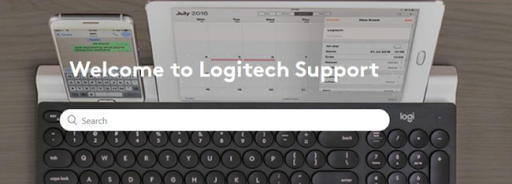
- Kliknite na možnosť Viac a potom na Sťahovanie. Identifikujte kompatibilný ovládač myši Logitech M325 s verziou systému Windows a stlačte Stiahni teraz tlačidlo vedľa neho.
- Ak chcete použiť aktualizáciu ovládača myši Logitech M324 pre Windows 10, reštartujte počítač.
Táto manuálna metóda je vhodná len pre používateľov, ktorí sú technicky zdatní. Ak však nechcete investovať čas do manuálneho sťahovania softvéru myši Logitech M325, prejdite na nasledujúce metódy.
Prečítajte si tiež: Ako aktualizovať ovládač myši Logitech v počítači so systémom Windows 11,10
Metóda 2: Aktualizujte ovládač Logitech M325 cez Správcu zariadení
Pomocou vstavanej pomôcky Windows, tj Správca zariadení, si môžete stiahnuť alebo aktualizovať ovládač myši Logitech M325 na zariadeniach so systémom Windows 10, 11 alebo staršou verziou. Ak chcete nainštalovať najnovší softvér myši Logitech M325 do počítača čiastočne automaticky, postupujte podľa nasledujúcich krokov.
- Stlačte tlačidlo Windows a R stlačte spolu, čím otvoríte dialógové okno Spustiť. Zadajte príkaz devmgmt.msc a kliknutím na OK otvorte Správca zariadení.

- V zozname dvakrát kliknite na Myš a iné ukazovacie zariadenia kategóriu na vyhľadanie vášho Ovládače pre bezdrôtovú myš Logitech M324.
-
Kliknite pravým tlačidlom myši na ovládači myši Logitech M324 Windows 10 alebo príslušnej verzii a stlačte tlačidlo Aktualizujte softvér ovládača možnosť.

- V ďalšom okne, ktoré sa zobrazí na obrazovke, vyberte možnosť automatického vyhľadávania (prvý) a stiahnite si najnovšiu aktualizáciu ovládača Logitech M325.

- Počkajte, kým sa automaticky nainštaluje aktualizácia ovládača, a reštartujte počítač, aby ste použili aktualizovaný ovládač Logitech M324.
Nechcete aktualizovať ovládače manuálne? Existuje plne automatický spôsob sťahovania ovládačov myši Logitech M325 alebo iných systémových ovládačov. Prejdite na ďalšiu možnosť a stiahnite si systémové ovládače automaticky a okamžite.
Prečítajte si tiež: Ako stiahnuť ovládač Logitech K270 Windows 10,11
Metóda 3: Pomocou nástroja Bit Driver Updater automaticky stiahnite ovládač Logitech M325
Aby bola aktualizácia ovládačov jednoduchá, sú k dispozícii rôzne automatické aktualizácie ovládačov. Ale jednou z najpreferovanejších a najspoľahlivejších dostupných možností je Bit Driver Updater. Ak vám chýbajú základné technické zručnosti, nemusíte prepadať panike, stiahnite si nástroj a automaticky aktualizujte softvér myši Logitech M325 a všetky ostatné ovládače.
Okrem aktualizácií ovládačov Bit Driver Updater je tiež schopný nasledujúcich funkcií:
- Naplánujte aktualizácie ovládačov v čase, keď to bude používateľovi vyhovovať.
- Rýchlo vyhľadajte v systéme zoznam zastaraných ovládačov.
- Stiahnutím jedným kliknutím zobrazíte zoznam zastaraných ovládačov
- Obrovská databáza ovládačov
- Obnovte a zálohujte príslušné údaje ovládača
- 24*7 pomoc od podporného tímu
- Až 60-dňová úplná záruka vrátenia peňazí pre nástroj verzie Pro
- WHQL-certifikované a overené ovládače
Preto, aby ste odomkli celý potenciál nástroja a aktualizovali ovládače automaticky, postupujte podľa uvedených pokynov.
Automaticky aktualizujte ovládač myši Logitech M325 pomocou nástroja Bit Driver Updater
- Stlačte tlačidlo tlačidlo Stiahnuť na načítanie balíka súboru Bit Driver Updater do vášho zariadenia so systémom Windows. Pri inštalácii softvéru postupujte podľa pokynov na obrazovke.

- Spustiť Bit Driver Updater a začnite hľadať čakajúce aktualizácie ovládačov systému pomocou Skenovať ovládače možnosť.

- Po zobrazení zoznamu nájdite ovládač Logitech M325 a kliknite na možnosť Aktualizovať hneď vedľa neho.
- Okrem toho, ak máte profesionálnu verziu Bit Driver Updater, kliknite na Aktualizovať všetko možnosť stiahnuť všetky čakajúce aktualizácie ovládačov naraz.

Poznámka: Používatelia bezplatnej verzie Bit Driver Updater si môžu stiahnuť jednu aktualizáciu ovládača naraz. - Nainštalujte ovládač myši Logitech M325 pre Windows 10 vykonaním krokov na obrazovke. Reštartujte, aby sa aktualizácie ovládača prejavili.
Táto metóda je rýchla a vhodná pre technicky zdatných aj náročných používateľov. Bit Driver Updater je spoľahlivý a poskytuje overené aktualizácie ovládačov. Preto, ak nechcete mať vo svojom systéme prehľad o čakajúcich aktualizáciách ovládačov, použite softvér na automatickú aktualizáciu ovládačov.
Prečítajte si tiež: Ako stiahnuť a aktualizovať ovládač Logitech M570
Stiahnutie a aktualizácia ovládača Logitech M325: HOTOVO
Tu uzatvárame našu príručku o tom, ako stiahnuť, nainštalovať a aktualizovať ovládače Logitech M325. Vyberte si manuálny alebo automatický spôsob v závislosti od vašich požiadaviek a schopností. Naším odporúčaním pre našich čitateľov je však automatická možnosť. Stiahnite si softvér Bit Driver Updater a stiahnite si ovládač myši Logitech M325 a všetky ostatné aktualizácie ovládačov jediným kliknutím.
Dajte nám vedieť v komentároch, ak sme niečo vynechali. Veľmi by sme ocenili aj vašu cennú spätnú väzbu nižšie. Ak chcete získať podobné technologické príručky a aktualizácie, prihláste sa na odber nášho blogu. Sledujte nás na Facebook, Twitter, Instagram, a Pinterest aby ste nikdy nezmeškali žiadne technické novinky alebo aktualizácie.